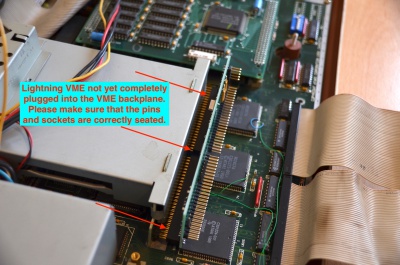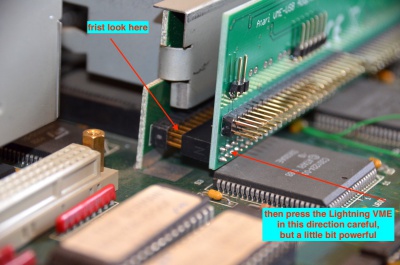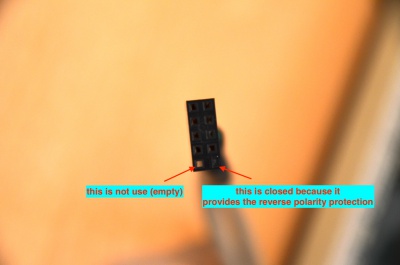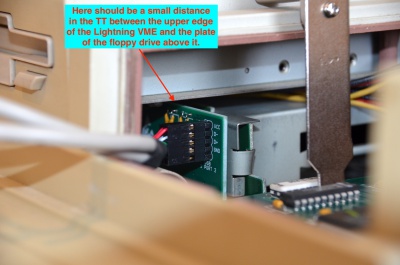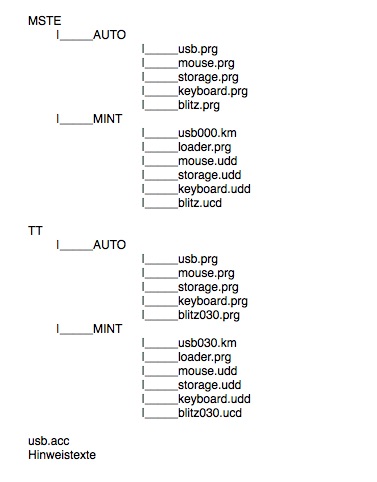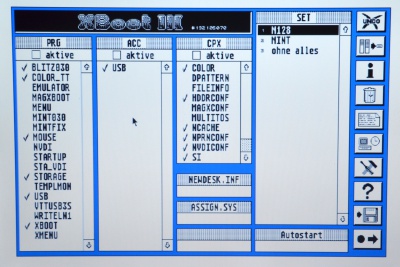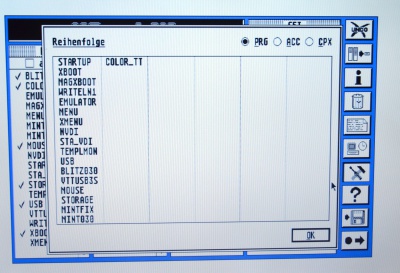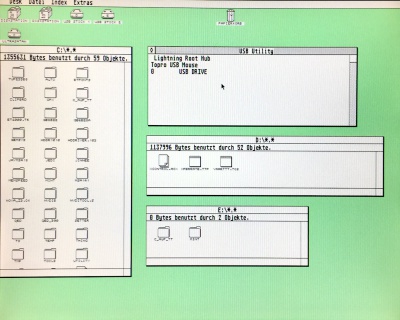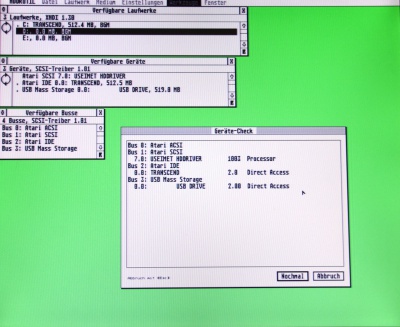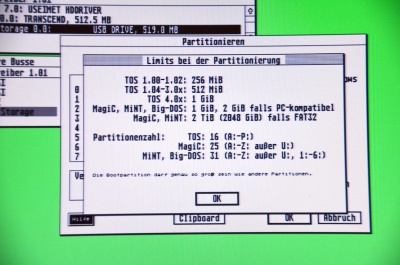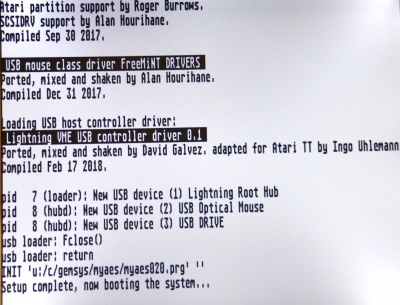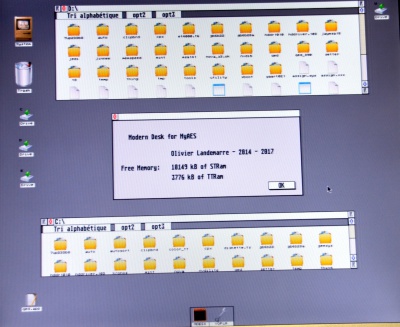Lightning VME USB Interface
Allgemein
Die Lightning VME ist eine interne Steckkarte, die den Atari TT und den Mega STE um zwei USB 1.1 kompatible Schnittstellen erweitert.
Features
- Neuentwicklung aus dem Jahr 2018 (Pakman, Tuxie, Czietz, Gaga)
- zwei USB 1.1 Schnittstellen, erweiterbar durch USB Hub
- beide Ports gleichzeitig nutzbar
- keine externe Spannungsversorgung notwendig
- auch USB 2.0 Geräte funktionieren, dann aber mit verminderter Geschwindigkeit
- aktuell 600kb/s Übertragungsrate im unbeschleunigten TT
- funktioniert auch in beschleunigten TT, dadurch weitere Leistungssteigerung (getestet mit 20MHz Bus und 40MHz CPU)
- Transferrate individuell anpassbar
- kompakter Aufbau, passt in das Originalgehäuse sowohl des MegaSTE, als auch des TT
- plug and play - rein steckbare Lösung
- zentrale Elemente sind ein programmierbarer Logicbaustein (CPLD) von Xilinx sowie der ISP1160 USB Host Controller von Philips
- handgefertigt, SMD im Reflowverfahren
- dreifache Absicherung beider USB Ports:
- Sicherung gegen elektrostatische Aufladung (ESD) bei Anstecken externer Geräte
- Überstromsicherung durch selbstheilende Sicherungen
- Sicherung gegen Verdrehen des USB Brackets durch Codierung und Beschriftung
- belegt keine andere Schnittstelle, ROM Port, ACSI Schnittstelle und VME Steckplatz bleiben frei
- Unterstützung echter USB Mäuse, nicht nur mit PS/2 Protokoll
- endlich echte Unterstützung von Massenspeichern auch unter TOS
- funktioniert unter TOS 2.06 und 3.06, Magic 5.x sowie Mint
- belegt im TT lediglich den Adressbereich 0xFEFF8000 - 0xFEFF8009 des VME Busses
- besonders geeignet im Zusammenspiel mit Thunder IDE Interface und/oder Storm
Beschreibung
Die Lightning ist so konzipiert, dass keine Lötarbeiten erforderlich sind; sie ist plug and play.
Sie verschwindet vollständig im Innern des Originalgehäuses.
Ermöglicht ist die Nutzung von:
- USB Mäusen
- USB Speichersticks (auch ohne MBR, sog. Super-Floppy-Format)
- USB Cardreadern (SD, CF etc.)
- USB2LAN (mit Asix 88772 Chipsatz)
- USB CD/DVD Laufwerk (Strombegrenzung beachten, sowie Installation von ExtenDOS/MetaDOS erforderlich)
- USB Tastatur (Betaversion verfügbar)
- USB Floppylaufwerke (Diskettenwechsel wird noch nicht automatisch erkannt)
- etc.
Damit ist endlich die Nutzung aktueller Hardware nebst einfachstem Datenaustausch auch in die Welt von Windows oder OSX ermöglicht.
Hardwarerevisionen und Firmware
Per Stand vom 17.02.2018 ist die Hardwarerevisionen B mit der Firmware 04 aktuell (Markierung 4+ auf CPLD).
Einbau der Hardware
Der Einbau der Lightning VME in den TT gestaltet sich sehr einfach. Bitte dazu der nachfolgenden Anleitung folgen.
Die Karte passt in alle 3 bekannten Mainboardversionen des TT:
- Daughterboard - CPU (gesteckt)
- PGA CPU (gesteckt)
- SMD CPU (aufgelötet) - diese Version eignet sich besonders gut für einen leichten Einbau.
Die Lightning VME harmoniert hervorragend mit der Thunder IDE Interface und der Storm. Die Karten behindern sich nicht.
Es besteht die geringe Möglichkeit, dass nach Einbau der Lightning VME eine etwaige andere TT-RAM Erweiterung körperlich nicht mehr in den TT passt.
Das betrifft beispielweise die originalen FAST RAM Erweiterungen von Atari (1/4/16 MB).
Dann ist es Zeit, diese gegen eine Storm auszutauschen (bis zu 256 MB).
Lieferumfang.
Der Rechner im geschlossenen Zustand, hier eine vergilbte Version.
Nicht vergessen: alle Arbeiten ohne Strom!
Nach Lösen der Schrauben an der Unterseite die Oberschale vorsichtig hochklappen.
Die beiden vorderen Flachbandkabel vorsichtig von der Backplane der VME Platine abziehen.
Die VME Backplane wird vom Metallkäfig gehalten.
Es ist nicht zwingend erforderlich, den Metallkäfig und/oder die Backplane auszubauen.
Ansicht nach dem Öffnen des TT, Blick auf die VME Backplane und den VME Metallkäfig.
Hier sind die Flachbandkabel abgezogen. Damit ist die Hälfte schon geschafft!
Hier einmal eine Nahaufnahme.
Es handelt sich um einen TT mit SMD CPU. Dort ist für den Einbau der Lightning besonders viel Platz.
Die Verkabelung sind werksseitige Patches von Atari.
Lötarbeiten für den Einbau der Lightning VME sind nicht erforderlich.
Noch eine Nahaufnahme. Der TT ist nun bereit für das Aufstecken der Lightning VME.
Die Lightning VME vorsichtig an die Backplane heranführen. Seite und Richtung sind selbsterklärend.
Wenn Du vor dem TT sitzt, solltest Du links oben lesen können "Atari VME-USB Adapter Rev. B" und das CE Zeichen sehen nebst zwei gelben, eckigen Bauteilen.
Auf korrekten Sitz achten! Es dürfen keine Pins der Backplane mehr zu sehen sein.
Dann die Lightning VME vorsichtig und gleichmäßig mit mäßigem Kraftaufwand gegen die Backplane drücken.
Übrigens: die jetzt sichtbaren, gewinkelten Pins bitte nicht benutzen, auch nicht verbinden, da sonst Schaden droht.
Die Pins sind ausschließlich für den Service (Aufspielen der Firmware).
Genau so sollte es aussehen.
Der TT verfügt jetzt über 2 USB Ports und zwar rechtsseitig in Richtung der internen Festplatte/des ST-RAM.
Von links und rechts betrachtet.
Hier sieht man, dass die Lightning VME parallel zur VME Backplane steckt, ohne diese aber oben zu berühren.
Nahaufnahme der USB Pins, unterteilt in Port 1 und 2.
Links unten fehlt ein Stift - das ist die Codierung für das USB Bracket.
Stecker des USB Bracket.
Schön anzusehen, oder?
Hier mit geschlossenen Oberteil, aber fehlender Brotdose.
Das Bracket kann beliebig verbaut werden, z.B. nach hinten hinaus legen.
Wie wäre es, an einem der USB Ports intern ein Teac FD-CR7 anzuschließen?
Selbstverständlich passt die Brotdose wieder drauf, sogar mit Festplatte.
Maßarbeit.
Das Bild zeigt die Lightning VME in einem Daughterboard-TT.
Wenn alles eingebaut, verlegt und zusammengeschraubt ist, muss nur noch die Software installiert werden.
Installation der Software
Auf der beiliegenden Diskette befindet sich die Treibersoftware für TOS/Magic und Mint sowie eine Anleitung in Textform.
Sie ist aufgeteilt für Atari TT und Atari Mega STE wie folgt:
Achtung: nicht vertauschen, TT Treiber laufen nicht im MSTE und MSTE Treiber nicht im TT.
Für neue Updates der Treiber siehe regelmäßig hier [[1]]
Beschreibung der Funktionsweise
loader.prg (nur für Mint)
Der Loader ist ein Hilfsprogramm welches den USB-Stack lädt und ins System einbindet
usb.prg / usbxxx.km
Bei dieser Datei handelt es sich um den USB-Stack, der USB am Atari überhaupt erst möglich macht.
Der USB Stack verwaltet den USB-Bus und die daran angeschlossenen Geräte.
Er stellt den folgenden Treibern die nötigen Grundfunktionen bereit.
storage.prg und mouse.prg / storage.udd und mouse.udd
Diese Treiber setzen auf den USB-Stack auf und kommunizieren mit den angeschlossenen Geräten, wie einem USB-Stick (storage) oder einer USB-Maus (mouse).
Diese Treiber lassen sich beliebig erweitern ja nach Verfügbarkeit.
So können hier auch noch eth.prg (bereits existent) oder auch ein keyboard.prg (ebenfalls bereits existent) die Möglichkeit eines Netzwerkinterfaces und einer USB-Tastatur zur Verfügung stellen.
blitz0x0.prg / blitzxxx.ucd
Diese Datei stellt das Bindeglied zwischen USB-Stack und der Lightning VME her.
Sie ermöglicht die Kommunikation zwischen dem USB-Stack und der Lightning VME Karte.
usb.acc
Dieses ACC sorgt unter TOS und Magic dafür, dass der USB-Bus hotplug fähig ist.
Es erkennt also, ob neue Geräte angesteckt worden sind und bindet sie ins System ein.
Es zeigt natürlich auch an welche Geräte aktuell angesteckt sind.
ergänzender Hinweis zu ExtenDOS/MetaDOS im Falle der Nutzung eines USB-CD-Laufwerks:
Dieses muss unbedingt nach storage.prg geladen werden.
Der USB-Treiber stellt einen Schnittstelle nach dem SCSIDRV-Standard bereit, die mittels ExtenDOS direkt genutzt werden kann.
Im Falle von MetaDOS ist ein Treiber wie z.B. SPIN von Julian F. Reschke nötig.
TOS und Magic
Hier wird der Inhalt des Auto-Ordners der Diskette einfach in den Auto-Ordner des Bootlaufwerks kopiert.
Achtung: die richtige Reihenfolge beim Kopieren bzw. beim Booten ist elementar wichtig!
Folgende Startreihenfolge ist unter TOS:
- USB.PRG
- MOUSE.PRG
- STORAGE.PRG
- BLITZ030.PRG
Im Fall der Benutzung von Magic ist Magic vor den USB Programmen zu laden:
- MAGXBOOT.PRG
- USB.PRG
- MOUSE.PRG
- STORAGE.PRG
- BLITZ030.PRG
- Ein eventueller Bootloader steht stets an erster Stelle.
- Eventuelle weitere, optionale USB Gerätetreiber (ETH.PRG) kommen nach STORAGE.PRG bzw. vor BLITZ030.PRG
- Bigdos kommt nach Möglichkeit als erstes Programm nach dem Boot-Selektor, in jedem Fall vor MOUSE.PRG
Hier ein Beispiel für eine funktionierende Reihenfolge:
Wenn alles korrekt funktioniert, sieht das unter TOS 3.06 dann so aus (hier mit Nova Mach32):
Man sieht, dass das USB.ACC die Lightning als Root Hub gefunden hat sowie eine optische USB Maus sowie einen USB Stick.
Vom System erkannte USB Massenspeicher (USB Drive) können wie gewohnt eingerichtet werden, hier am Beispiel des HDDriver 10.10.
Dabei gelten dieselben Restriktionen, wie für andere Laufwerke auch.
Mint
Die Installation unter Mint ist ebenfalls nicht schwer.
- Schritt 1:
Die Treiber werden hier nicht aus dem Auto-Ordner geladen, sondern über das loader.prg aus dem USB-Verzeichnis unter Mint.
Hierzu alle Dateien aus dem Verzeichnis a:\tt\mint von der Diskette kopieren nach
C:\mint\1-19-cur\usb
Sollte das USB Verzeichnis nicht existieren, muss dieses angelegt werden.
- Schritt 2:
Im nächsten Schritt muss die Datei mint.cnf, welche sich unter c:\mint\1-19-cur\ befindet, angepasst werden.
Dazu diese Datei mit einem Editor (z.B. QED, Luna etc.) öffnen.
Ziemlich am Ende der mint.cfg gibt es eine Zeile die sich wie folgt nennt:
GEM=u:/c/mint/1-19-CUR/xaaes/xaloader.prg
Vor dieser Zeile ist folgendes einzufügen
exec u:/c/mint/1-19-cur/usb/loader.prg
Wobei das CUR ggf. durch ihre vorhandene Kernelversionsnummer zu ersetzen ist.
Bei Starten von Mint sollte Driver etwa diese Ausgaben bringen.
Sodann stehen die USB Geräte auch unter Mint zur Verfügung, hier am Beispiel des MyAES Desktop.
USB2LAN
Hinweis: die nachfolgenden Einträge werden laufend aktualisiert.
Folgende USB-Netzwerkadapter funktionieren an der Lightning (Treiber für Mint):
- DLink
- DUB-E100, silber, H/W Ver. B1
- DUB-E100, schwarz, H/W Ver. C1
- "Chinaadapter" mit ASIX-Chipsatz
- AX88772A
- AX88772B
Achtung: Derzeit gibt es für kleines Geld USB2LAN Adapter (recht klein und weißes Gehäuse). Oft ist ein anderen Netzwerkchip verbaut, als es im Angebot steht.
Wenn die Bezeichnung AX88772 direkt auf dem Gerät steht, ist die Wahrscheinlichkeit hoch, dass dieser Chip auch tatsächlich verbaut ist.
Hinweise zur Softwareinstallation:
1. ETH.UDD muss in USB-Ordner liegen und ASIX.XIF im MiNT-Hauptordner.
2. Das Device heißt "asx0".
3. Es wird konfiguriert wie jede andere Netzwerkkarte unter MiNT, also mit ifconfig, route, etc. pp.
Lightning VME im Zusammenspiel mit anderen VME Karten
Hinweis: die nachfolgenden Einträge werden laufend aktualisiert.
Grafikkarten ohne Änderungen
Folgende Grafikkarten funktionieren ohne Änderungen zusammen mit der Lightning VME:
- Matrix M128
- Matrix TC1006
- Matrix TC1208 (2MB)
- Crazy Dots (Treiber hierfür nach den Lightning Treibern laden lassen)
NOVA Grafikkarten
Grundlegendes:
Mittels des Nova Adapters (VME zu ISA) ist es möglich, folgende Grafikkarten über den VME Bus in das Atari-System einzubinden:
- Tseng ET4000 (1MB)
- Tseng ET4000W32i (1MB)
- ATI Mach32 (2MB)
- ATI Mach64 (2MB)
- ATI Mach64 (4MB - nur im TT lauffähig wegen der Speicherbegrenzung des VME-Bereiches im MegaSTE)
Basis ist dabei die originale Nova von Computerinsel (bronze). Aktuell erhältlich sind auch Nachbauten (grün), die sich lediglich leicht im Routing unterscheiden, aber dieselbe Funktion bieten.
Auf dem Nova Adapter befindet sich ein Jumper, mit dem man zwei Stellungen auswählen kann:
- 1-2 (Bezeichnung TT)
- 2-3 (Bezeichnung MegaSTE)
Weiterhin befindet sich auf dem Nova-Adapter ein gesockelter, programmierter GAL-IC (24 Pins, Typ 20V8 mit 15ns) mit der jeweils zur Grafikkarte passenden Logik.
Die Nova ist bisher davon ausgegangen, den VME-Bus ganz für sich alleine zu haben (klar, es konnte ja keine weitere VME-Karte eingesteckt werden).
Jetzt müsen sich Lightning VME und die Nova den VME-Bus teilen. Das heiflt konkret: die Nova muss ein wenig Platz für die Lightning frei machen, damit es nicht zu Konflikten kommt.
Das wird, abhängig von Rechnertyp und Grafikkarte, mit einem neu programmierten GAL sowie zwei Hardware-Patches auf der Nova-Adapterkarte erreicht.
Nova und Lightning VME im TT
Es gibt zwei Alternativen, einmal mit Veränderung der Hardware (a) und einmal ohne Veränderung der Hardware (b).
a) Variante mit Hardwarepatch (empfohlen)
Notwendige Änderungen auf dem Nova Adapter:
- OGFA GAL (on GAL for all) - eine Leitung auftrennen - zwei neue Leitungen ziehen
Die Umsetzung ist sehr einfach, siehe hierzu nachfolgende Bilder:
Das OGFA GAL ist als fertige JED Datei zum Selberbrennen hier zu finden [2].
Vorteile:
- diese Variante trennt die Adressbereiche sauber, un verbessert die Ansteuerung der einzelnen Karten sowie das Timing - ein solchermaflen modifizierter Nova-Adapter läuft mit allen Grafikkarten, im TT und im MegaSTE (Mach64 nur im TT, wie zuvor auch) - er läuft auch, ohne dass eine Lightning VME angeschlossen ist, und dann auch nach wie vor mit dem originalen GAL
Jumpersetting:
- für ET4000 und ET4000W32i OGFA GAL Jumper auf Stellung 2-3 (MegaSTE) - für Mach32 und Mach64 OGFA GAL Jumper auf Stellung 1-2 (TT)
b) Variante ohne Hardwarepatch
Hier muss, abhängig von der Grafikkarte, jeweils ein anderes GAL verwendet werden:
- ET4000 und ET4000W32i TT_ET4K GAL Jumper auf Stellung 2-3 (MegaSTE) - für Mach32 und Mach64 (2MB) TT_MACH GAL Jumper auf Stellung 1-2 (TT)
Beides ist als fertige JED Datei zum Selberbrennen eines GAL hier zu finden [3].
Vorteile:
- keine Modifikation der Hardware notwendig! - er läuft auch, ohne dass eine Lightning angeschlossen ist, und dann auch nach wie vor mit dem originalen GAL.
Einschränkungen:
- Signal-Timing nicht optimal - geht nicht mit Mach64 4MB, da bleibt nur Lösung a)
Das originale GAL SUPER_PL kann in keinem Fall zusammen mit der Lightning verwendet werden.
Das originale GAL PLUS_II läuft im TT zwar mit Mach32 und Mach64 (2MB), allerdings mit unsauberem Timing und zusätzlichen Waitstates.
Nova und Lightning VME im MegaSTE
Hier gibt es ebenfalls zwei Alternativen, einmal mit Veränderung der Hardware (a) und einmal ohne Veränderung der Hardware (b).
a) Variante mit Hardwarepatch (empfohlen)
Entspricht exakt der Variante a) beim TT (s.o.)
Anders ist lediglich das Jumpersetting:
- ET4000, ET4000W32i und Mach32: Jumper auf Stellung 2-3 (MegaSTE)
Einschränkungen:
- die Mach64 (2MB) läuft bisher noch nicht im MegaSTE (das war auch schon ohne Lightning so, an einer Lösung wird gearbeitet) - eine Mach64 (4MB) kann nicht im MegaSTE laufen, da dafür der VME-Adressbereich nicht ausreicht
b) Variante ohne Hardwarepatch
Ohne Hardwareingriff ist es lediglich möglich, eine ET4000 oder ET4000W32i zusammen mit der Lightning VME im MegaSTE zu verwenden.
Hierzu muss das neu entwickelte TT_ET4K GAL verwendet werden. Dieses ist als fertige JED Datei zum Selberbrennen hier zu finden [4].
Jumpersetting:
- für ET4000 und ET4000W32i TT_ET4K GAL Jumper auf Stellung 2-3 (MegaSTE)
Einschränkungen:
- funktioniert NICHT mit Mach32 oder Mach64 Grafikkarten im MegaSTE, hier bleibt nur Variante (a) - Signal-Timing nicht optimal
Das originalen GALs können im MegaSTE in keinem Fall zusammen mit der Lightning verwendet werden.
Nova-Treiber
Selbstverständlich ist es erforderlich, die Grafikkarte auch über Treiber in das System einzubinden. Hier ist eine sehr gute Übersicht nebst den Treiberdateien dazu zu finden [5].
Empfehlung für die Reihenfolge im Autoordner für TOS und Magic:
Zunächst die Nova Treiber in der Reihenfolge EMULATOR.PRG, MENU.PRG, STA_VDI.PRG.
Danach die Lightning VME Treiber in der Reihenfolge USB.PRG, MOUSE.PRG, STORAGE.PRG, KEYBOARD.PRG, BLITZXXX.PRG.
Je nach gewählter Auflösung und Farbtiefe kann es im Einzelfall bei einigen Programmen möglicherweise zu Grafikfehlern (z.B. Sysinfo.prg) kommen, dann bitte Konfiguration ändern. Dies liegt nicht an der Lightning VME!
Netzwerkkarten
Folgende Netzwerkkarten funktionieren ohne Änderungen zusammen mit der Lightning VME:
- PAM VME Ethernet (EasyMiNT Version1-19-CUR, 02/2018 trunk)
letztes Update: 06.05.2018 (Gaga, pakman)